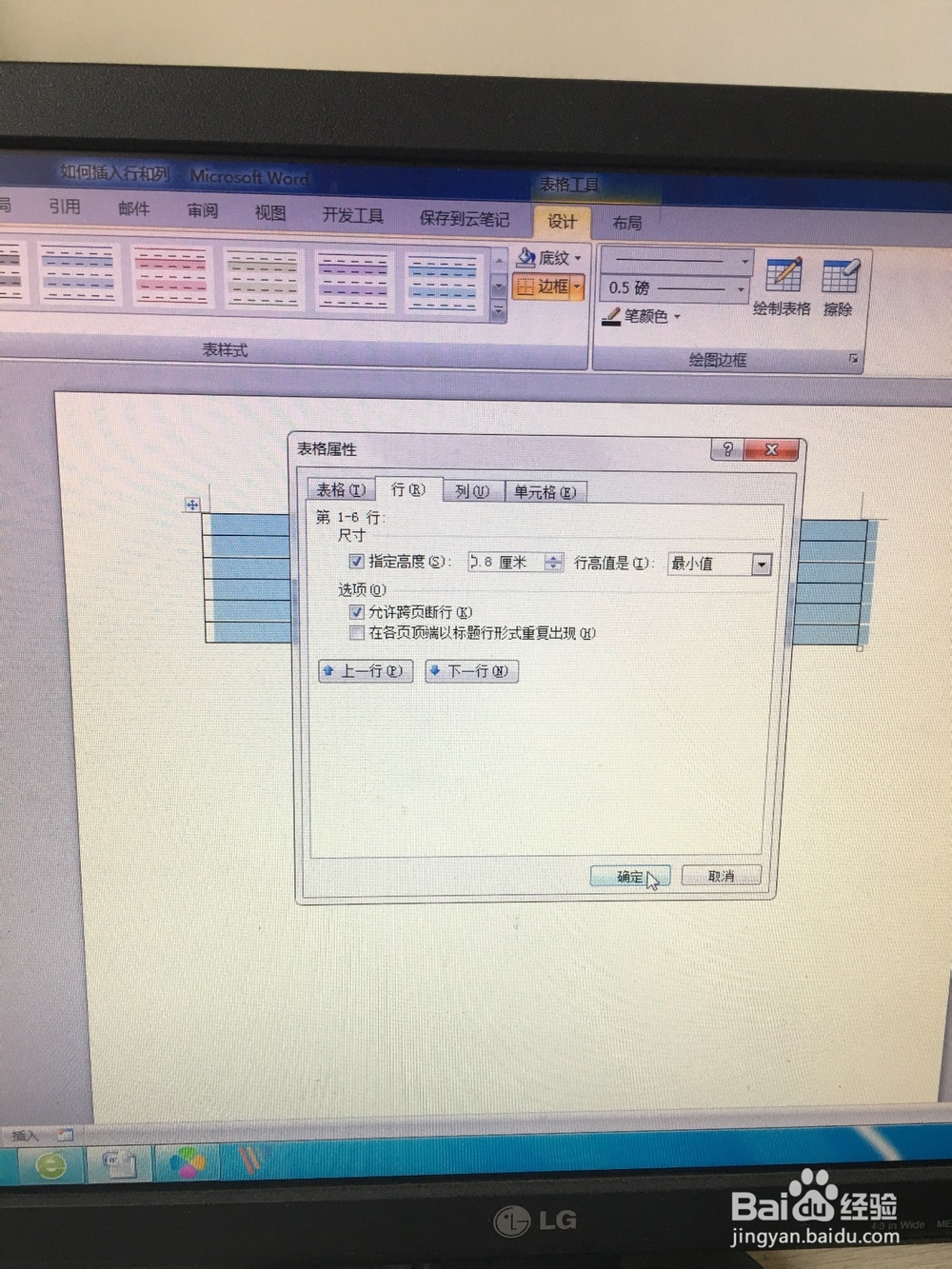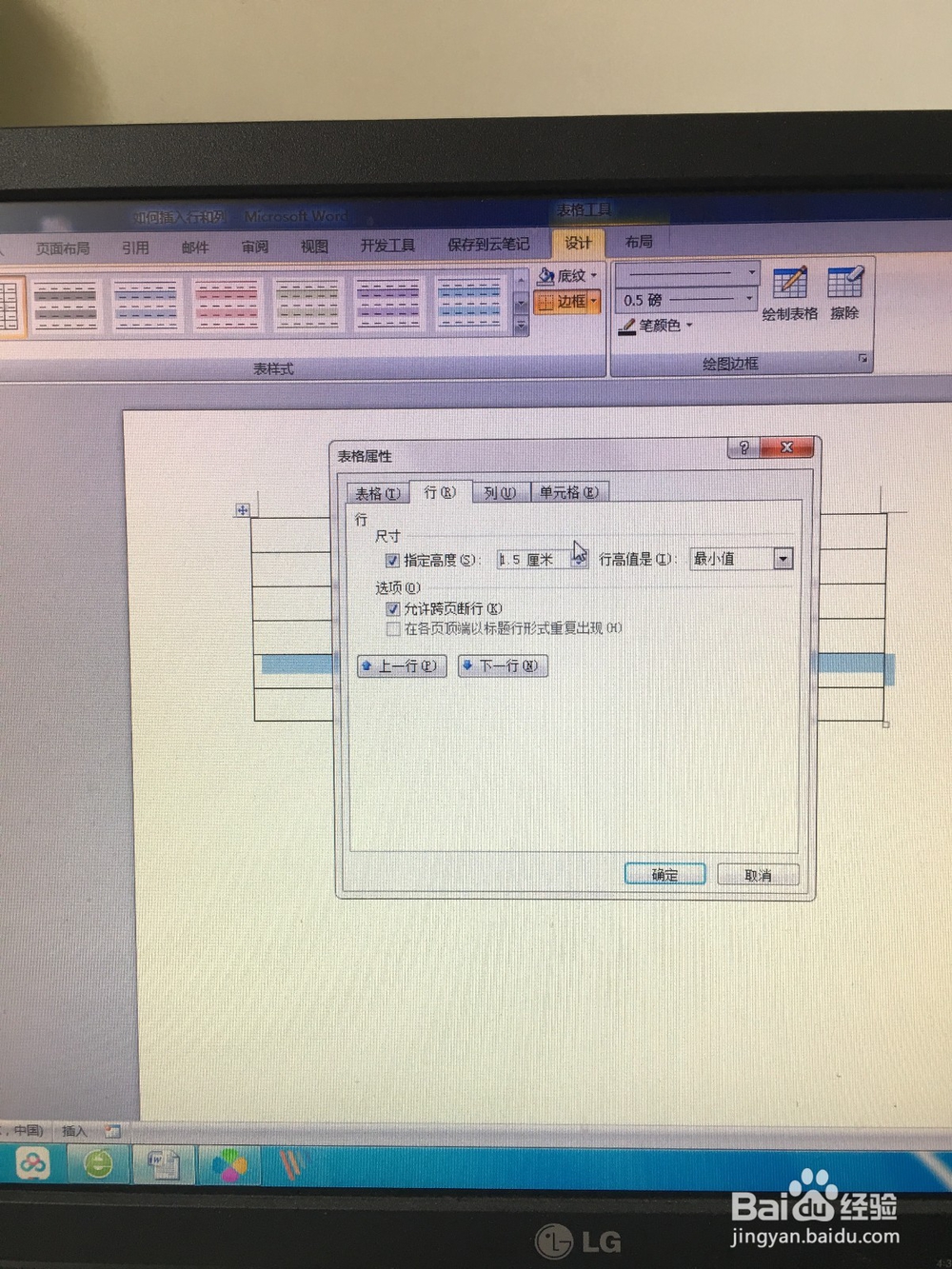1、首先选中整个表格
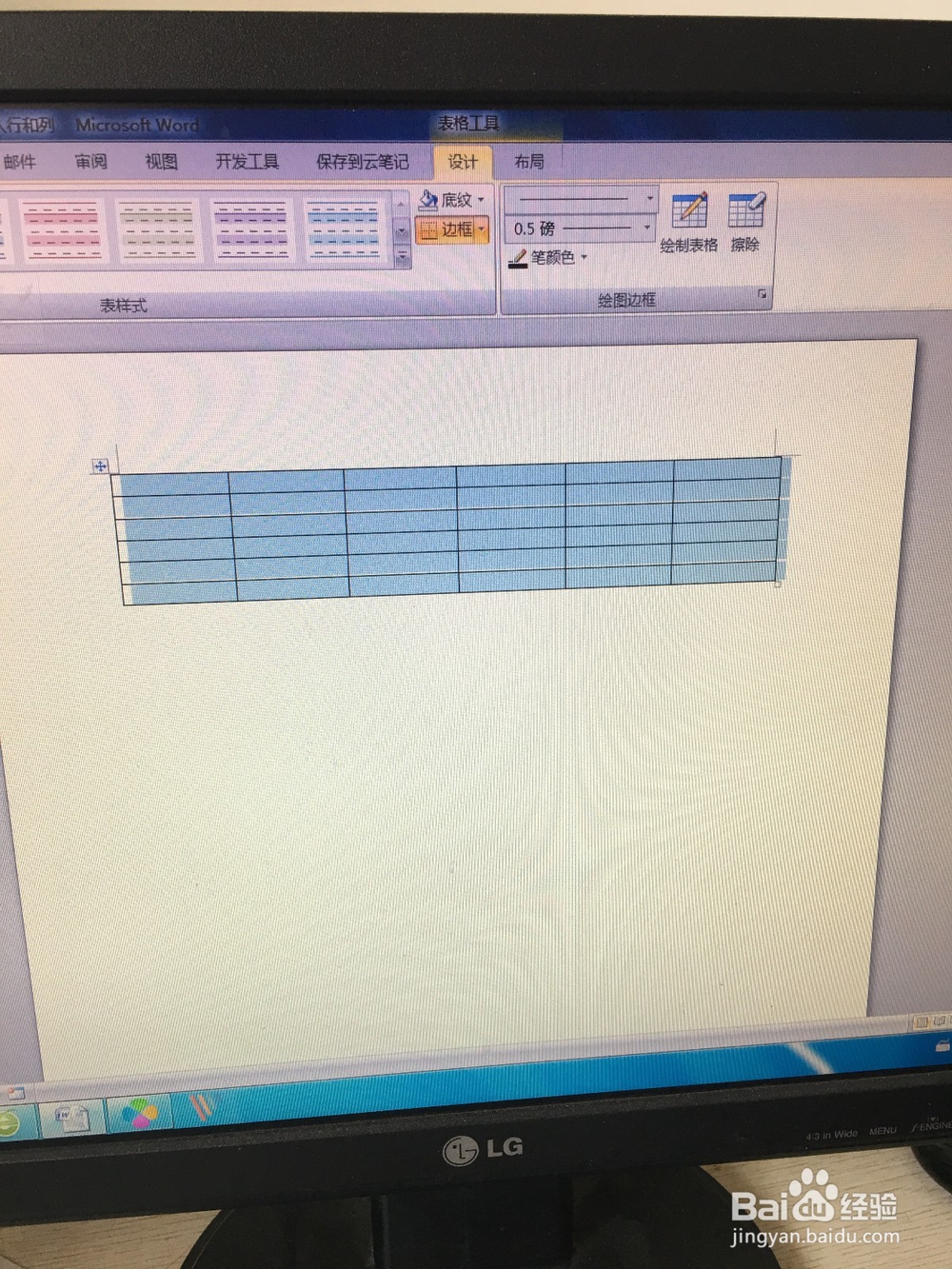
2、单击鼠标右键,在弹出的快捷菜单中选择表格属性菜单项
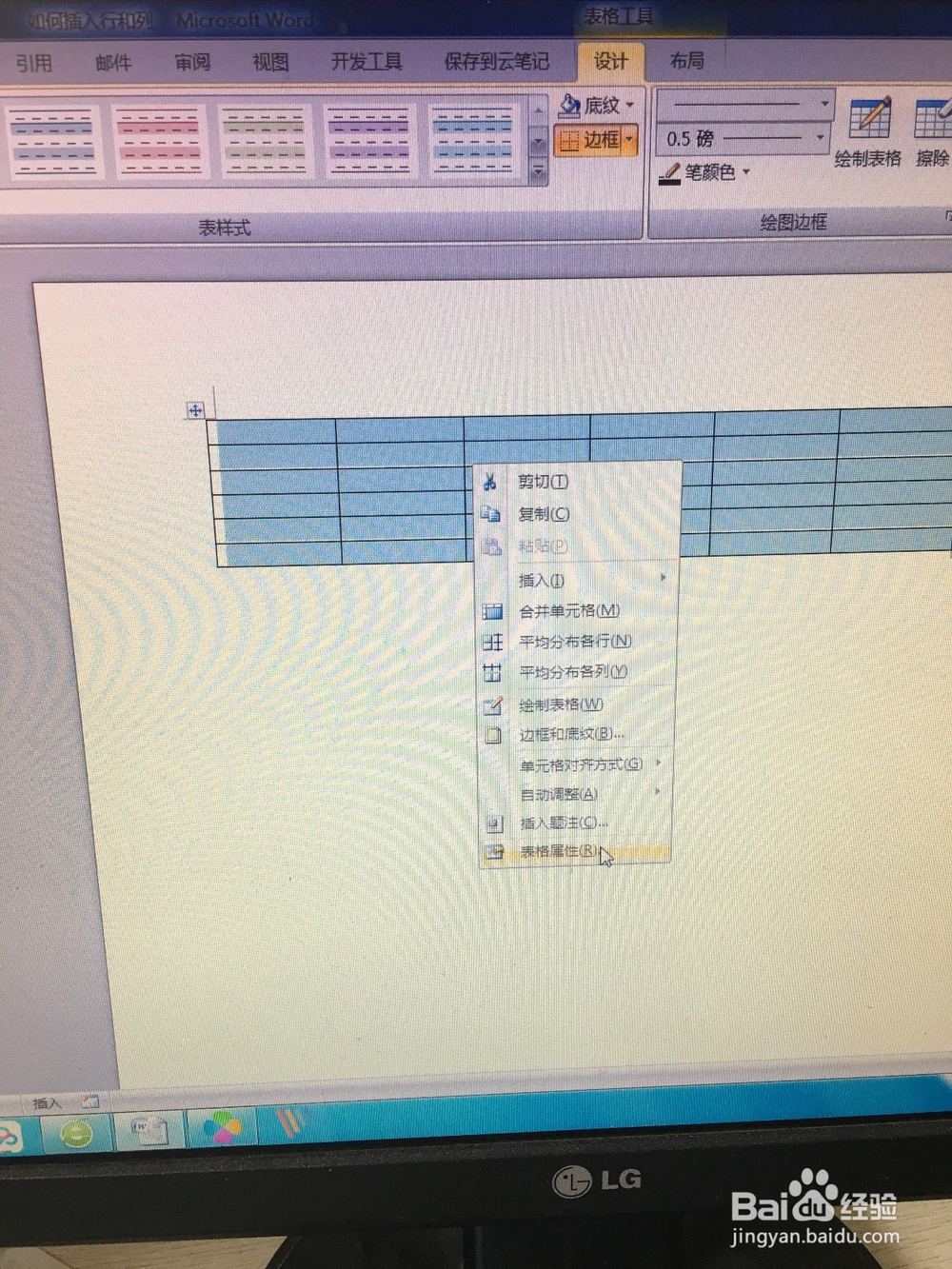
3、弹出表格属性对话框,切换到行选项卡,选中指定高度复选框,然后在其右侧的微调框中输入0.8厘米
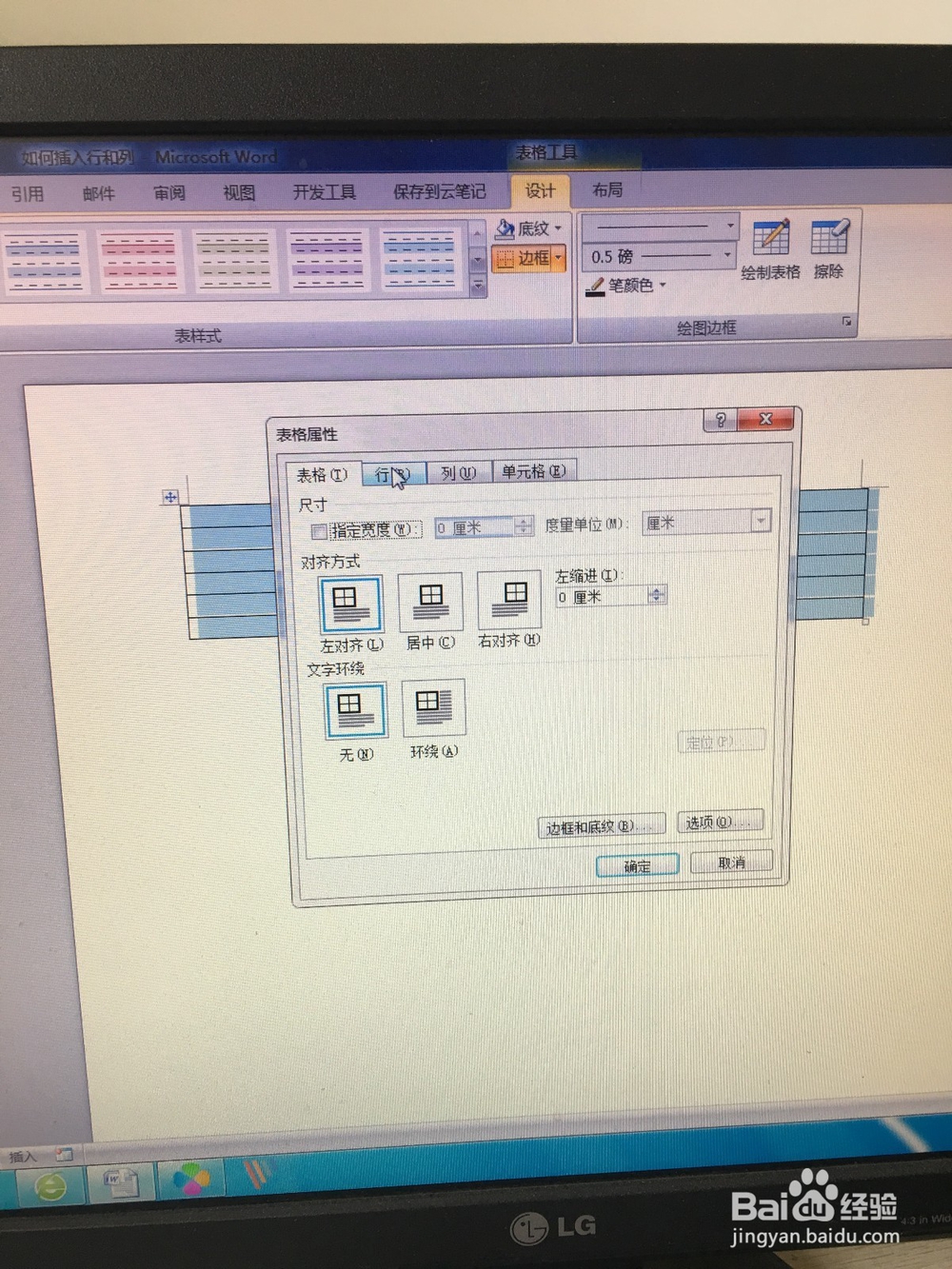
4、单击确定按钮设置完毕
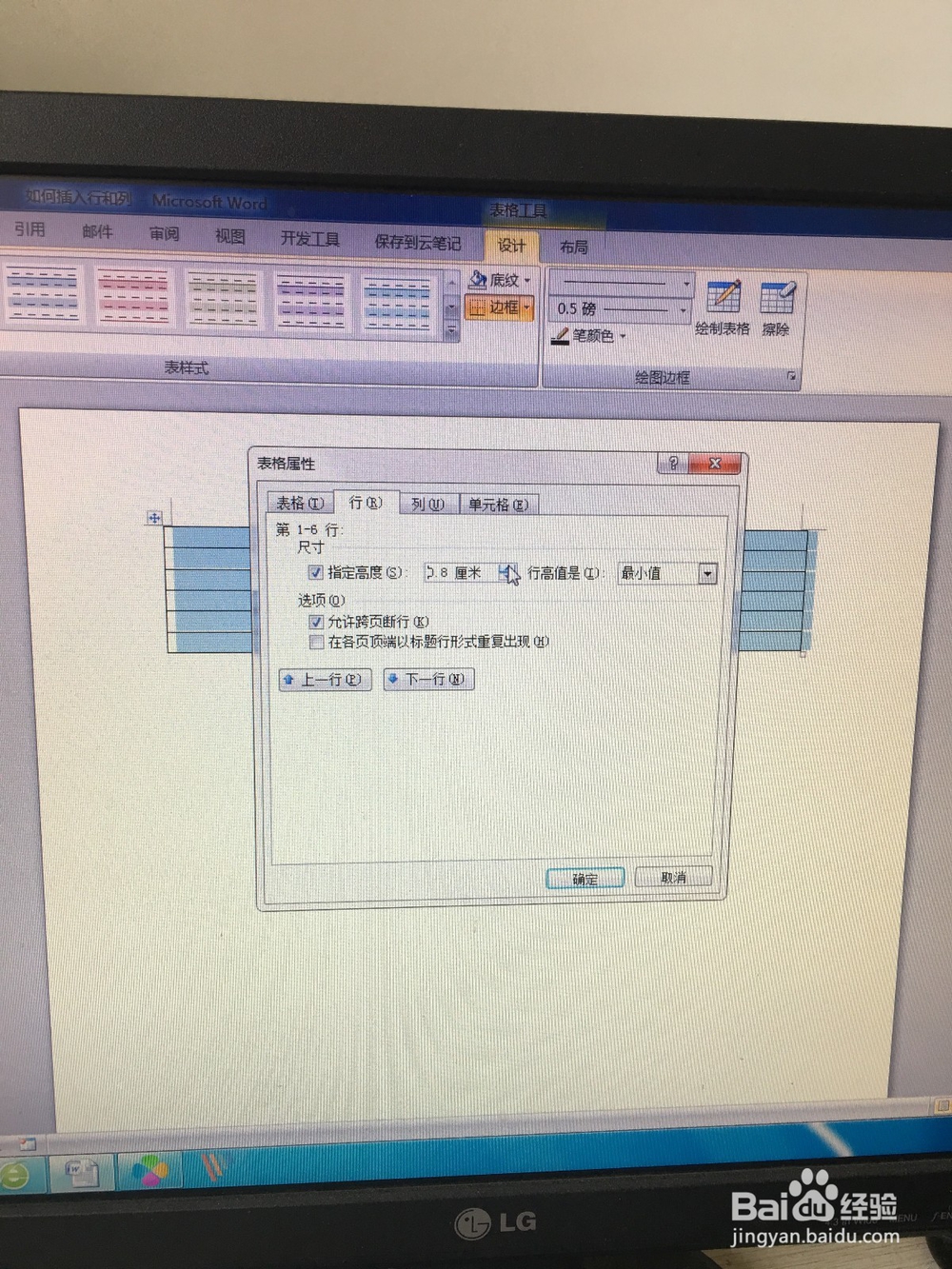
5、用户可以调整个别单元格的行高。将光标定位在要调整行高的单元格中,按下enter键,劐聂赞陶根据需要通过增加单元格中的行来调整单元格的行高即可
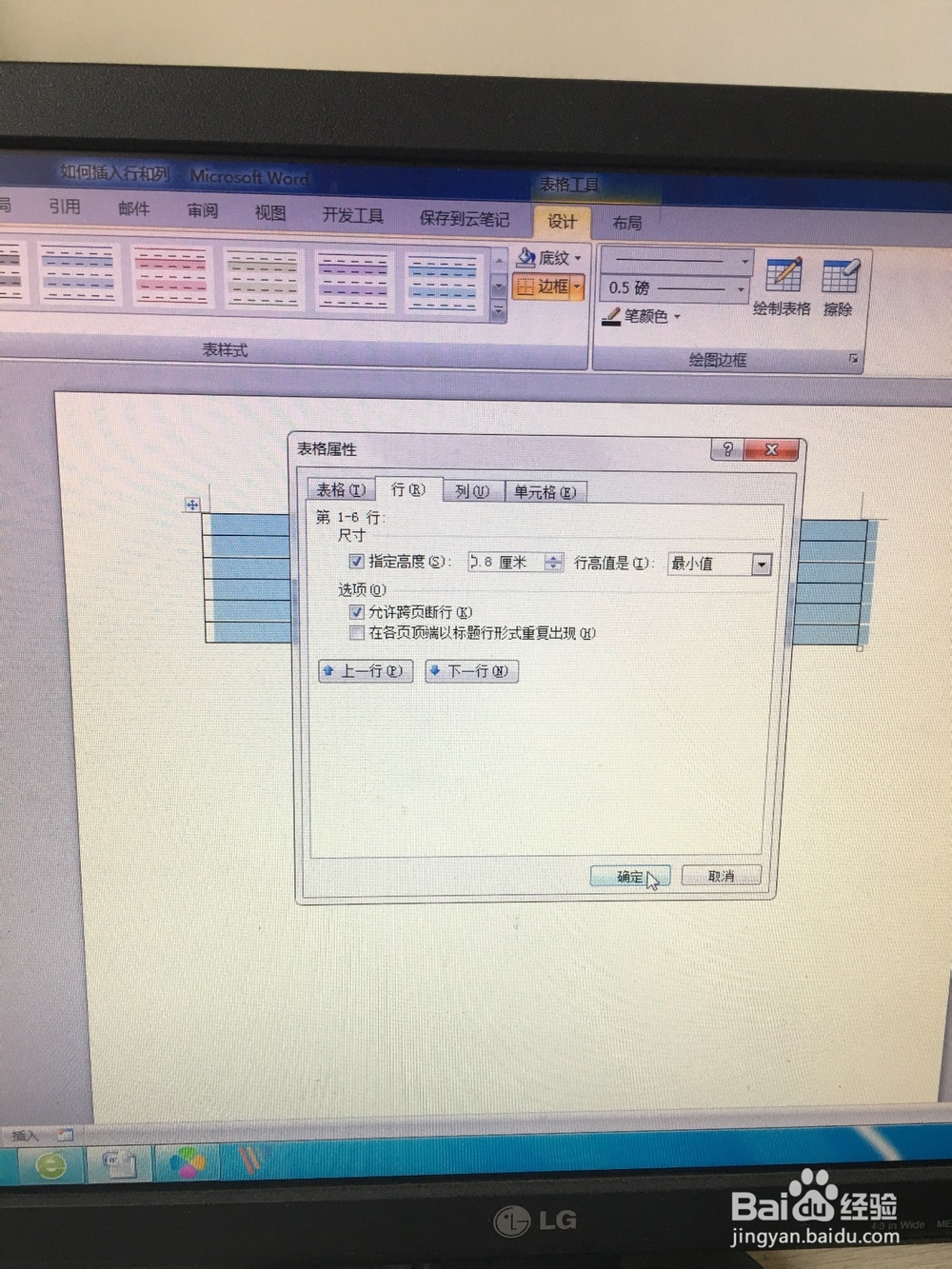
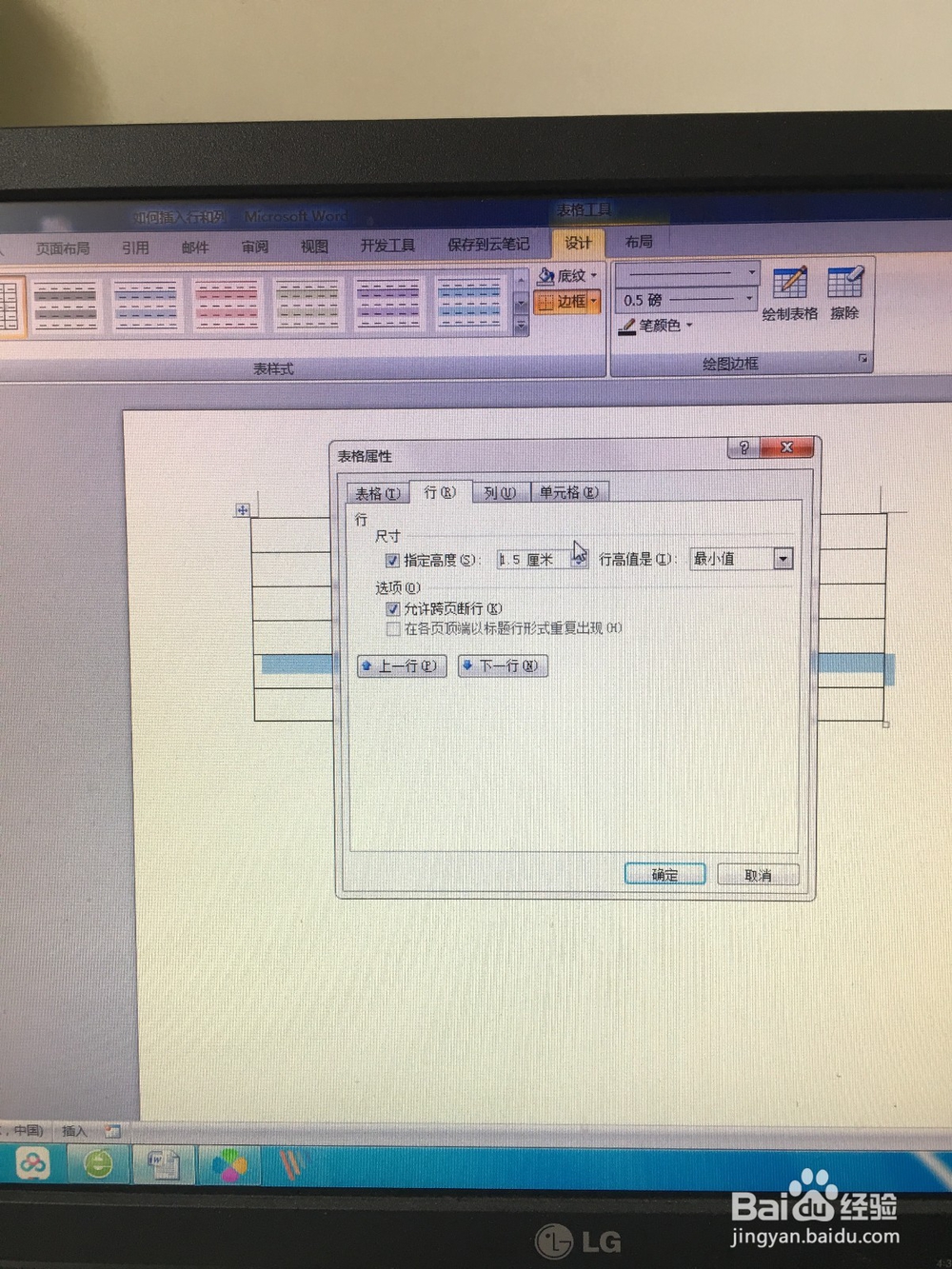
时间:2024-11-01 05:09:50
1、首先选中整个表格
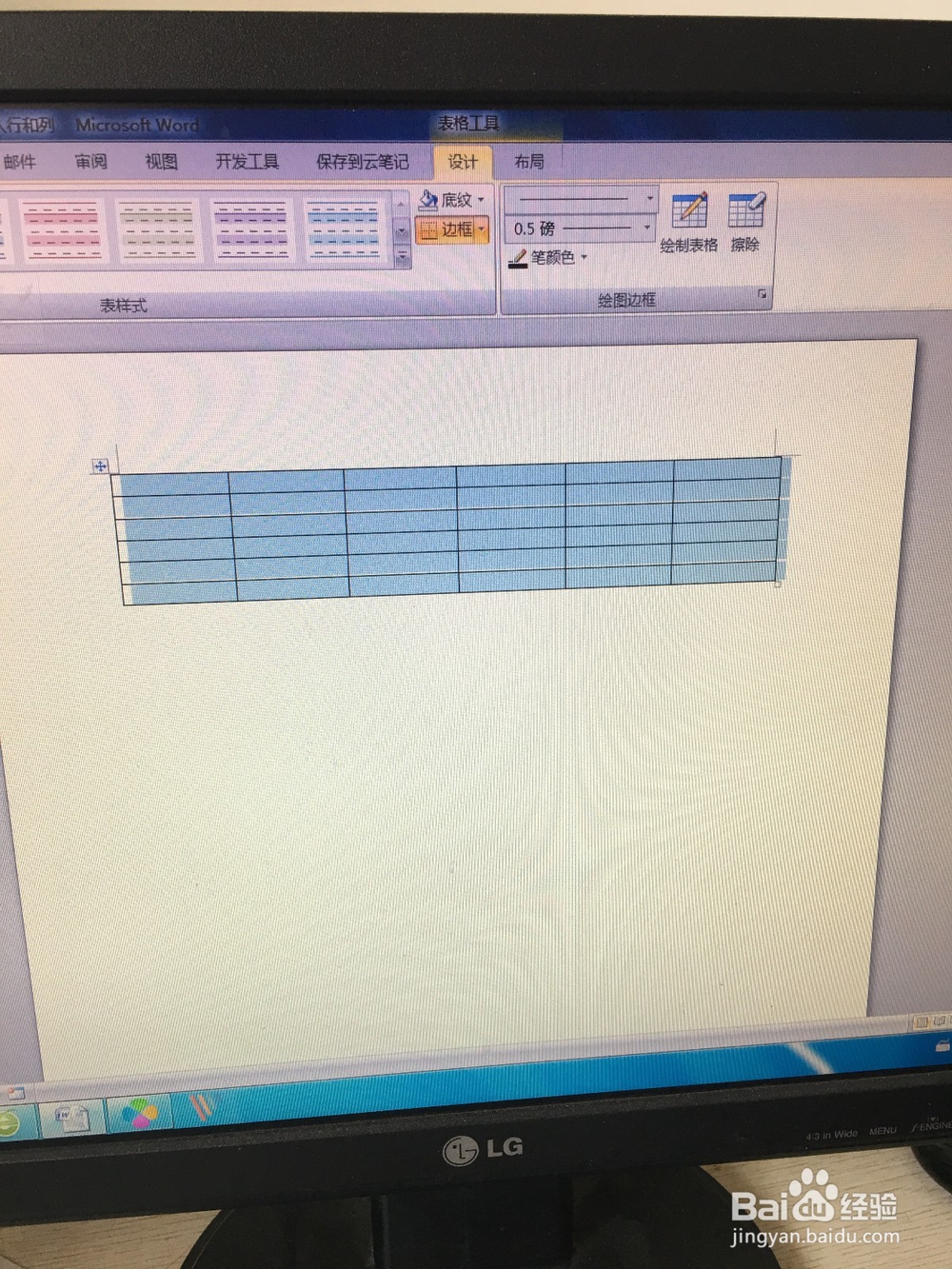
2、单击鼠标右键,在弹出的快捷菜单中选择表格属性菜单项
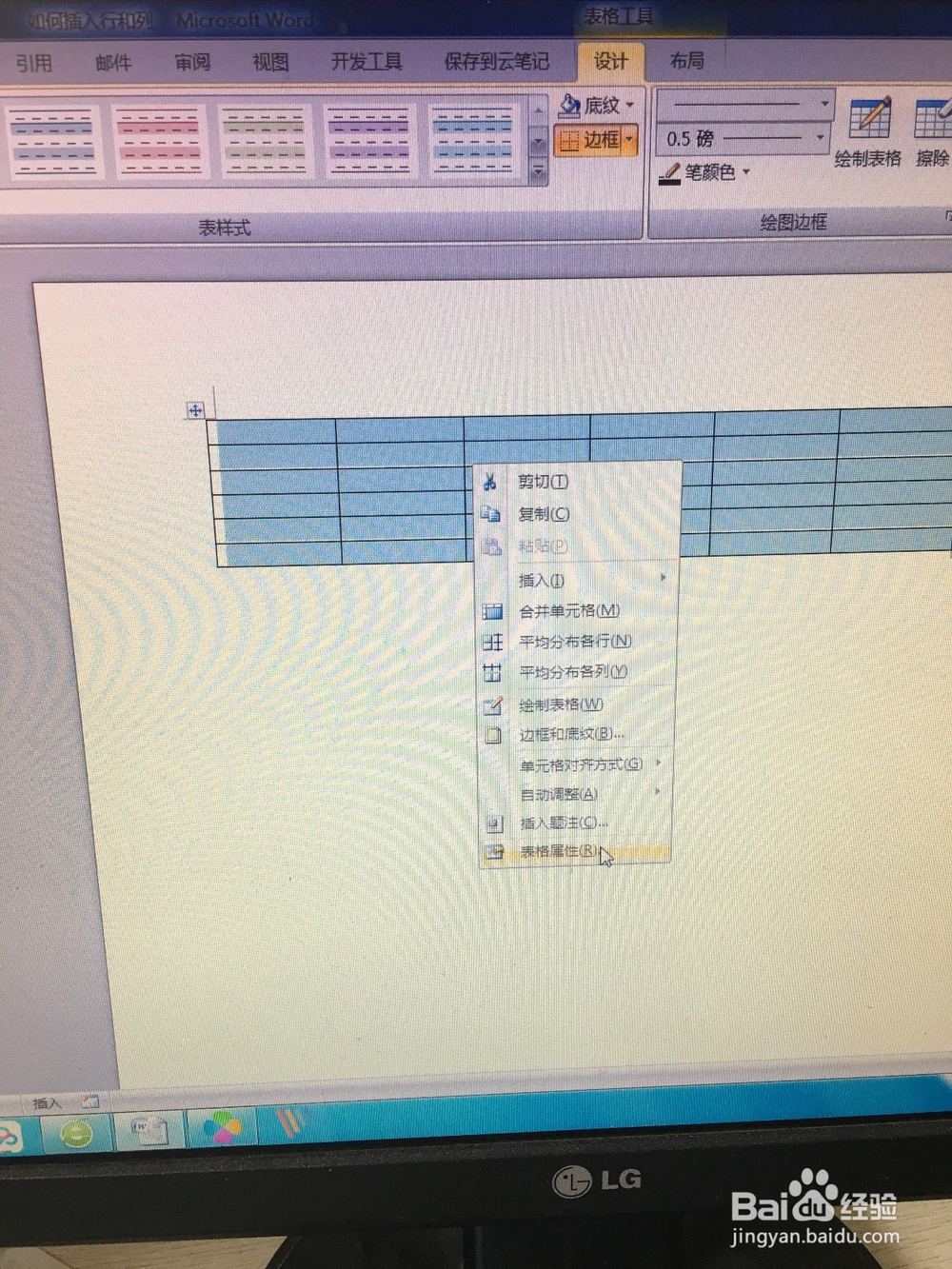
3、弹出表格属性对话框,切换到行选项卡,选中指定高度复选框,然后在其右侧的微调框中输入0.8厘米
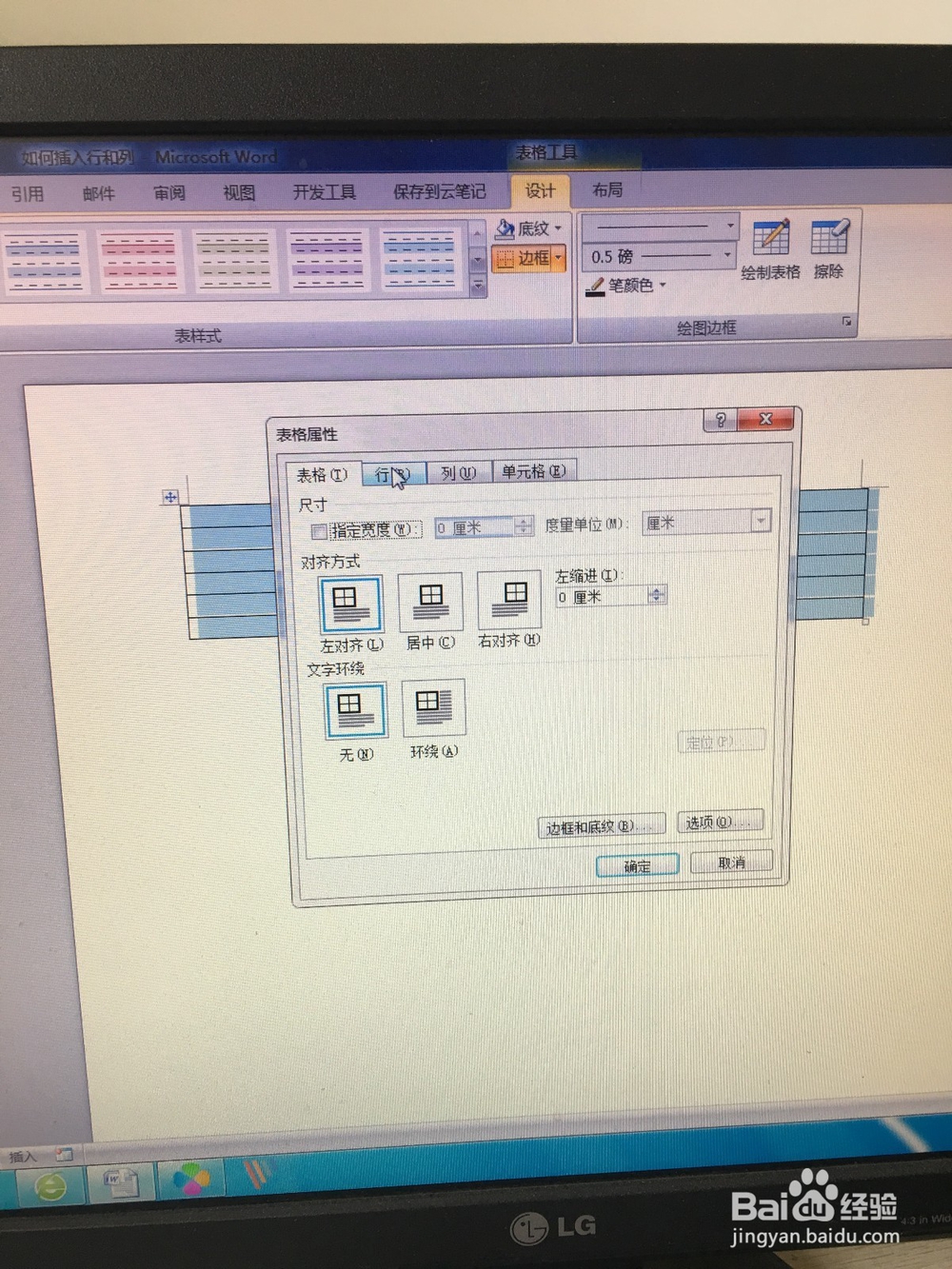
4、单击确定按钮设置完毕
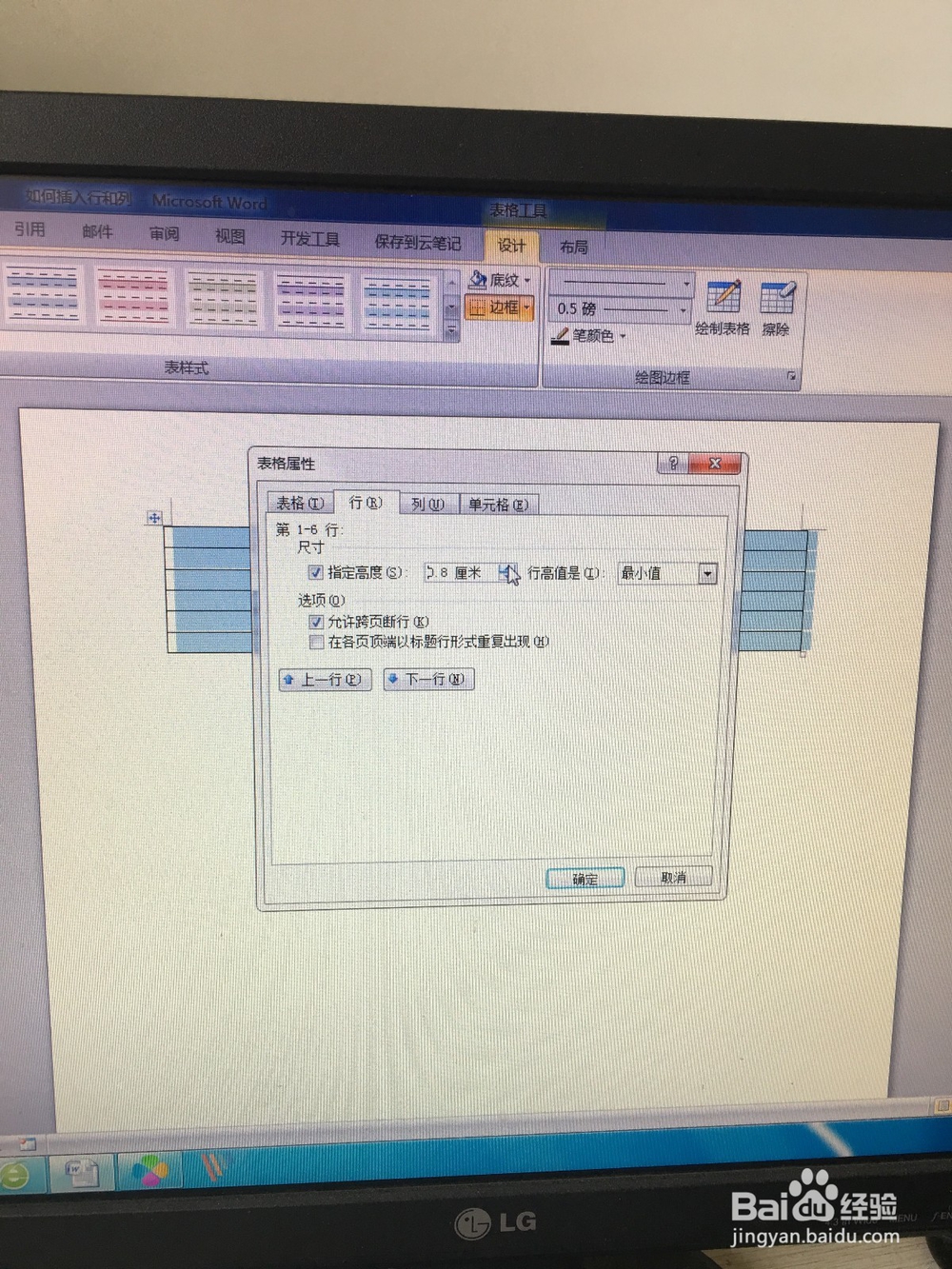
5、用户可以调整个别单元格的行高。将光标定位在要调整行高的单元格中,按下enter键,劐聂赞陶根据需要通过增加单元格中的行来调整单元格的行高即可